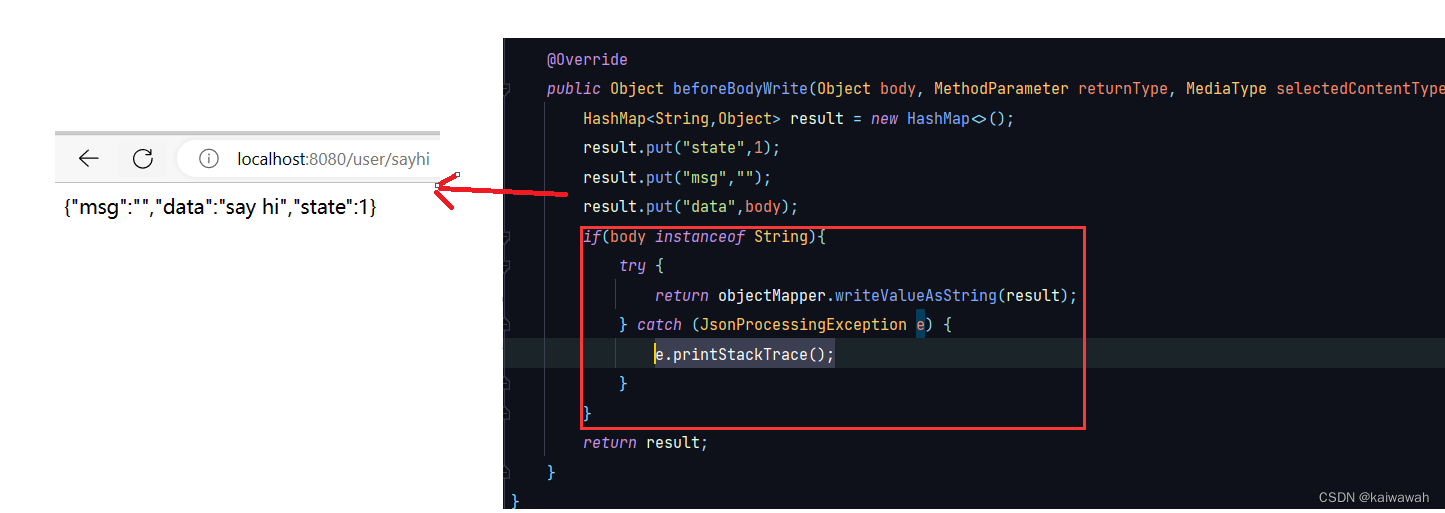Docker部署配置Gitlab
- 1 参考文档
- 2 Gitlab相关介绍
- 2.1 Gitlab
- 2.2 Git和SVN的区别
- 2.3 Git、Gitlab、GitHub的简单区别
- 3 搭建Gitlab仓库
- 3.1 拉取镜像
- 3.2 启动容器
- 4 修改配置文件并配置邮箱
- 4.1 开放linux端口
- 4.2 设置IP、端口
- 4.3 配置邮箱
- 4.4 让配置生效
- 5 管理员登录Gitlab
- 6 创建用户
- 7 创建组
- 8 创建项目
- 9 Gitlab 数据备份
- 9.1 备份相关配置
- 9.2 手动备份
- 9.3 定时备份
- 9.4 异地容灾将备份文件同步到其他服务器
- 9.5 恢复备份
- 10 Gitlab 版本升级
- 附录1 GitLab常用命令汇总
- 附录2 Git 命令行常用指令的使用
1 参考文档
参考1:Gitlab 仓库搭建(详细版)
参考2:搭建 gitlab 私有仓库
2 Gitlab相关介绍
2.1 Gitlab
Gitlab是一个用于仓库管理系统的开源项目,使用Git作为代码管理工具,并在此基础上搭建起来的web服务。Gitlab有乌克兰程序员DmitriyZaporozhets和ValerySizov开发,它由Ruby写成。后来,一些部分用Go语言重写,现今并在国内外大中型互联网公司广泛使用。gitlab-ce是它的社区版,gitlab-ee是企业版,是收费的。
2.2 Git和SVN的区别
Git是一个开源的分布式版本控制系统,用于敏捷高效地处理任何或小或大的项目。Git 是 Linus Torvalds 为了帮助管理 Linux 内核开发而开发的一个开放源码的版本控制软件。
它没有中央服务器,每个人的电脑就是一个完整的版本库,这样工作的时候就不需要联网了,因为版本都是在自己的电脑上。既然每个人的电脑都有一个完整的版本库,那多个人如何协作呢?比如说自己在电脑上改了文件A,其他人也在电脑上改了文件A,这时,你们两之间只需把各自的修改推送给对方,就可以互相看到对方的修改了。
SVN:是一个开放源代码的版本控制系统,通过采用分支管理系统的高效管理,简而言之就是用于多个人共同开发同一个项目,实现共享资源,实现最终集中式的管理。集中管理方式在一定程度上看到其他开发人员在干什么,而管理员也可以很轻松掌握每个人的开发权限。
但是相较于其优点而言,集中式版本控制工具缺点很明显:
- 服务器单点故障
- 容错性差
2.3 Git、Gitlab、GitHub的简单区别
Git是一种基于命令的版本控制系统,全命令操作,没有可视化界面。Gitlab是一个基于Git实现的在线代码仓库软件,提供web可视化管理界面,通常用于企业团队内部协作开发。Github是一个基于Git实现的在线代码托管仓库,亦提供可视化管理界面,同时免费账户和提供付费账户,提供开放和私有的仓库,大部分的开源项目都选择Github作为代码托管仓库。
Gitlab和GitHub的区别
相同点:
- 二者都是基于web的Git仓库,在很大程度上Gitlab是仿照GitHub来做的;
- 它们都提供了分享开源项目的平台,为开发团队提供了存储、分享、发布和合作开发项目的中心化云存储的场所。
不同点:
- GitHub如果要使用私有仓库,是需要付费的【现已免费】。Gitlab可以在上面创建私人的免费仓库。
Gitlab可以让开发团队对他们的代码仓库拥有更多的控制,相比于GitHub,它有不少的特色:
- 允许免费设置仓库权限;
- 允许用户选择分享一个project的部分代码;
- 允许用户设置project的获取权限,进一步的提升安全性;
- 可以设置获取到团队整体的改进进度;
- 通过innersourceing让不在权限范围内的人访问不到该资源。
- 从代码私有性方面来看有时公司并不希望员工获取到全部的代码,这个时候Gitlab无疑是更好的选择。但是对于开源项目而言,GitHub依然是代码托管的首选。
3 搭建Gitlab仓库
使用docker方式安装配置Gitlab。前面2.1介绍了gitlab-ce是Gitlab的社区版,所以安装也是以gitlab-ce为准。
3.1 拉取镜像
docker pull gitlab/gitlab-ce
3.2 启动容器
- 创建相关文件夹
如果不创建,挂载时会自动创建。
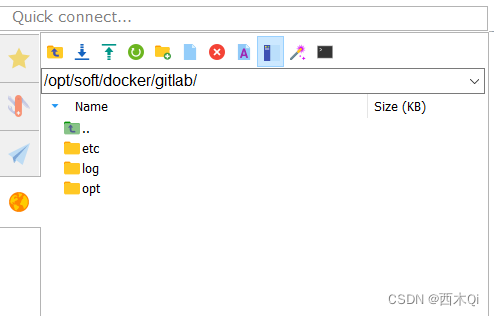
- 启动容器
docker run -itd \
-p 9980:80 \
-p 9922:22 \
-v /opt/soft/docker/gitlab/etc:/etc/gitlab \
-v /opt/soft/docker/gitlab/log:/var/log/gitlab \
-v /opt/soft/docker/gitlab/opt:/var/opt/gitlab \
--restart always \
--privileged=true \
--name gitlab \
gitlab/gitlab-ce
- 命令解释:
-i 以交互模式运行容器,通常与 -t 同时使用命令解释
-t 为容器重新分配一个伪输入终端,通常与 -i 同时使用
-d 后台运行容器,并返回容器ID
-p 9980:80 将容器内80端口映射至宿主机9980端口,这是访问gitlab的端口
-p 9922:22 将容器内22端口映射至宿主机9922端口,这是访问ssh的端口
-v /opt/soft/docker/gitlab/etc:/etc/gitlab 将容器/etc/gitlab目录挂载到宿主机/opt/soft/docker/gitlab/etc目录下,若宿主机内此目录不存在将会自动创建,其他两个挂载同这个一样
--restart always 容器自启动
--privileged=true 让容器获取宿主机root权限
--name gitlab 设置容器名称为gitlab
gitlab/gitlab-ce 镜像的名称,这里也可以写镜像ID
4 修改配置文件并配置邮箱
注意:这里是把4.3放到4.2后面配置,然后再操作4.4。原因是希望在4.4中统一修改端口,如果4.3和4.2分开配置,会容易遗漏修改4.4中的端口,从而在clone项目时,导致链接中没有端口的bug。
4.1 开放linux端口
先开放gitlab使用的linux端口。
- 开放服务器端口
firewall-cmd --zone=public --add-port=9980/tcp --permanent
firewall-cmd --zone=public --add-port=9922/tcp --permanent
- 重启防火墙
firewall-cmd --reload
- 查询有哪些端口是开启的
firewall-cmd --list-port
4.2 设置IP、端口
以下操作均在容器中执行
- 进入容器
docker exec -it gitlab /bin/bash
- 修改配置文件
vi /etc/gitlab/gitlab.rb
在开头加入以下内容:
注意:external_url 的地址后面不能加端口,否则即使部署成功也无法访问。
#gitlab访问地址,可以写域名。如果端口不写的话默认为80端口
external_url 'http://192.168.3.220'
#ssh主机ip
gitlab_rails['gitlab_ssh_host'] = '192.168.3.220'
#ssh连接端口
gitlab_rails['gitlab_shell_ssh_port'] = 9922
#时区
gitlab_rails['time_zone'] = 'Asia/Shanghai'
#开启备份功能
gitlab_rails['manage_backup_path'] = true
#备份文件的权限
gitlab_rails['backup_archive_permissions'] = 0644
#保存备份 60 天
gitlab_rails['backup_keep_time'] = 5184000
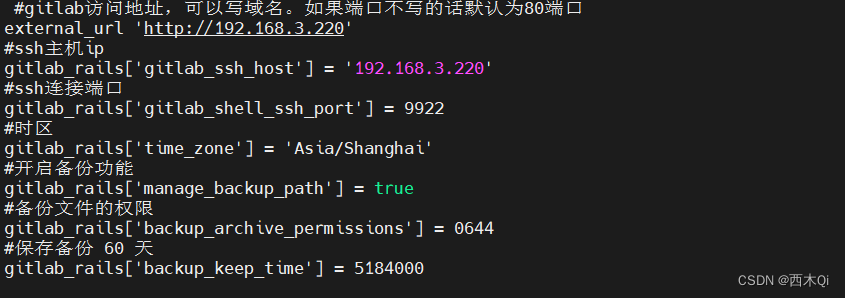
4.3 配置邮箱
邮箱是企业进行工作中的通知,交互必不可少的部分,gitlab同样支持邮箱的配置,方便对一些操作有邮件的提醒。
- 开启smtp功能
去邮箱的提供商开启SMTP服务。
注意事项:一定要搞清楚邮件服务的端口到底是哪个,不然配置完后测试邮件发送会提示链接超时,也可以在docker部署的gitlab容器内 telnet IP 端口 来判断邮箱的地址和端口是否正确,如果正确则不报错,后面也会给出具体的配置。
QQ邮箱SMTP 服务器地址及端口:
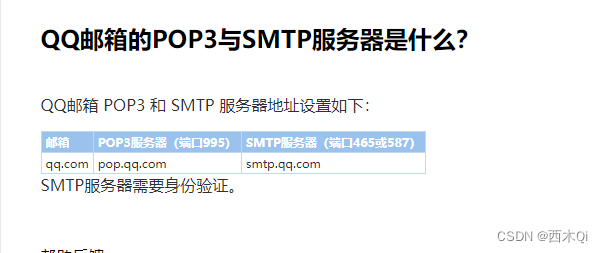
163邮箱SMTP 服务器地址及端口
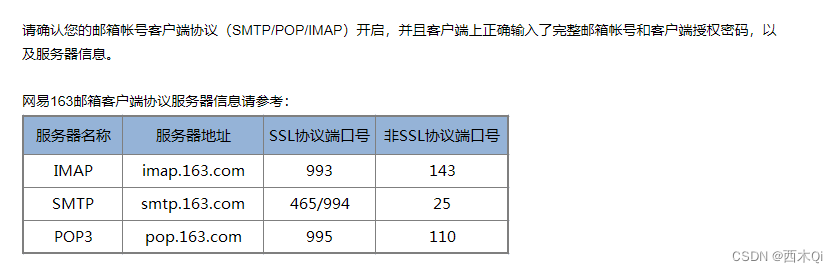
- 进入gitlab容器内部修改配置
docker exec -it gitlab /bin/bash
建议先在容器内 telnet IP 端口 来确定邮件的SMTP服务能否链接上。
- 修改配置文件
vi /etc/gitlab/gitlab.rb
QQ邮箱:【注意端口】推荐,因为163邮箱可能会出现telnet端口不通的问题。
经测试,QQ的英文邮箱和数字邮箱可以共用同一个授权码。
gitlab_rails['smtp_enable'] = true
gitlab_rails['smtp_address'] = 'smtp.qq.com'
gitlab_rails['smtp_port'] = 587
gitlab_rails['smtp_user_name'] = '发件邮箱'
gitlab_rails['smtp_password'] = '第三方登录授权码'
gitlab_rails['smtp_domain'] = 'smtp.qq.com'
gitlab_rails['smtp_authentication'] = 'login'
gitlab_rails['smtp_enable_starttls_auto'] = true
gitlab_rails['smtp_tls'] = false
gitlab_rails['smtp_pool'] = '发件邮箱'
gitlab_rails['gitlab_email_enabled'] = true
gitlab_rails['gitlab_email_from'] = '发件邮箱'
# gitlab_rails['gitlab_email_display_name'] = 'Example'
163邮箱:【注意端口】
gitlab_rails['smtp_enable'] = true
gitlab_rails['smtp_address'] = 'smtp.163.com'
gitlab_rails['smtp_port'] = 25
gitlab_rails['smtp_user_name'] = '发件邮箱'
gitlab_rails['smtp_password'] = '第三方登录授权码'
gitlab_rails['smtp_domain'] = 'smtp.163.com'
gitlab_rails['smtp_authentication'] = 'login'
gitlab_rails['smtp_enable_starttls_auto'] = true
gitlab_rails['smtp_tls'] = false
gitlab_rails['smtp_pool'] = '发件邮箱'
gitlab_rails['gitlab_email_enabled'] = true
gitlab_rails['gitlab_email_from'] = '发件邮箱'
# gitlab_rails['gitlab_email_display_name'] = 'Example'
以上两个厂商的邮箱配置已验证,可用。
4.4 让配置生效
在4.2、4.3都配置完毕后再执行4.4的步骤。
- 让配置生效
gitlab-ctl reconfigure
输入命令后,会执行一系列操作,直到最后出现:gitlab Reconfigured!
- 修改
gitlab.yaml文件
vi /opt/gitlab/embedded/service/gitlab-rails/config/gitlab.yml
默认为80端口,修改端口号为之前配置的端口
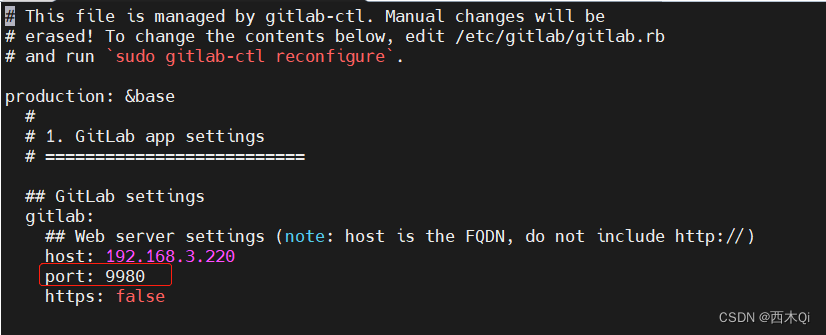
- 重启gitlab服务
gitlab-ctl restart
- 测试
执行gitlab-rails console进入控制台交互界面,然后在控制台提示符后输入下面内容发送一封测试邮件,测试完成后exit()退出。
gitlab-rails console
# 示例
Notify.test_email('229xxxx@qq.com', 'GitLab email', 'Hellow world').deliver_now

- 退出容器
exit;
5 管理员登录Gitlab
- 查找管理员(root)的密码,进入容器
docker exec -it gitlab /bin/bash
- 查看初始密码
cat /etc/gitlab/initial_root_password
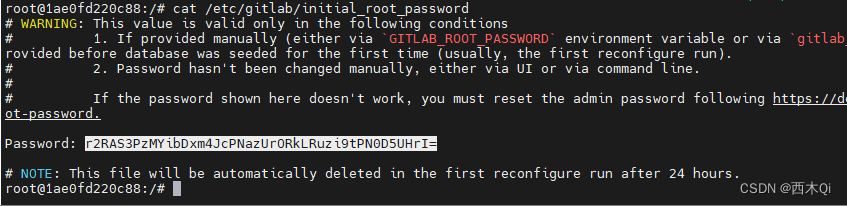
-
登录
账号:root
密码:【上一步查看的密码】 -
修改超级管理员的密码
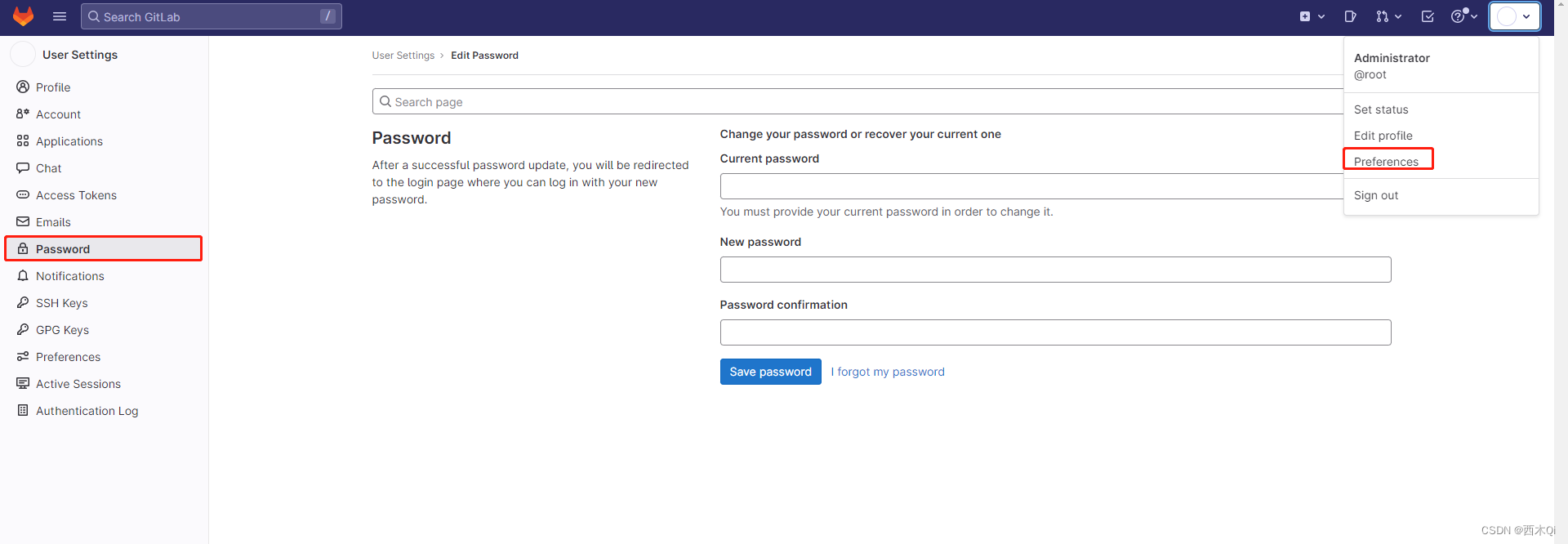
-
关闭用户自动注册功能
以root权限登录,在Gitlab的主菜单上,选择Menu—》Admin,如下所示:
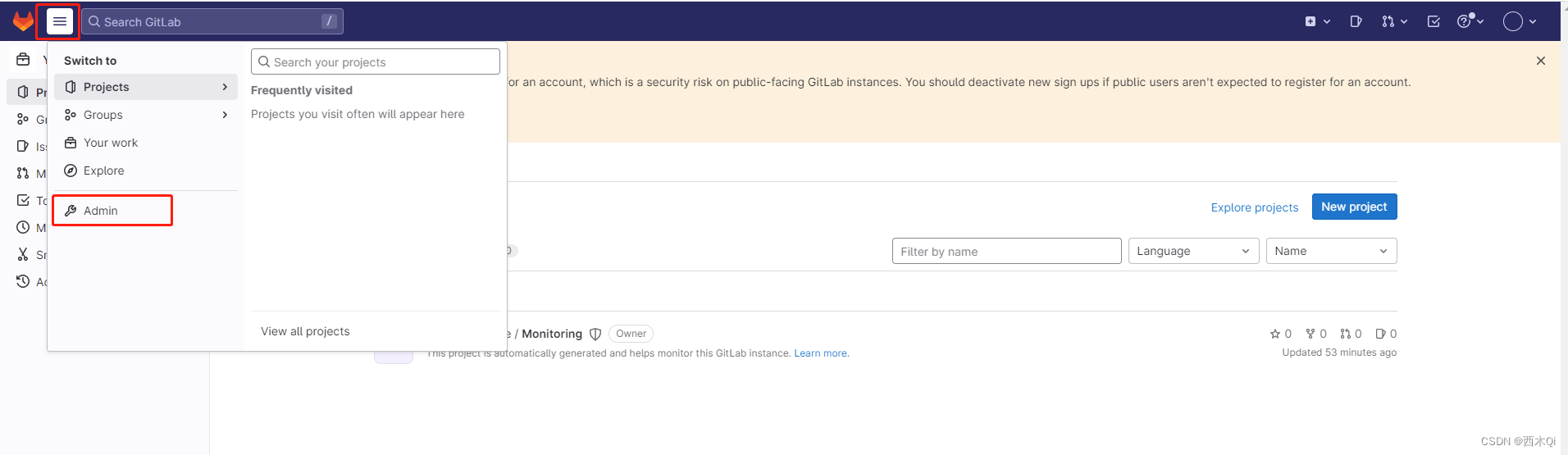
之后,选择Settings—》General—》Sign-up restrictions,点击右边的Expand,如下所示:
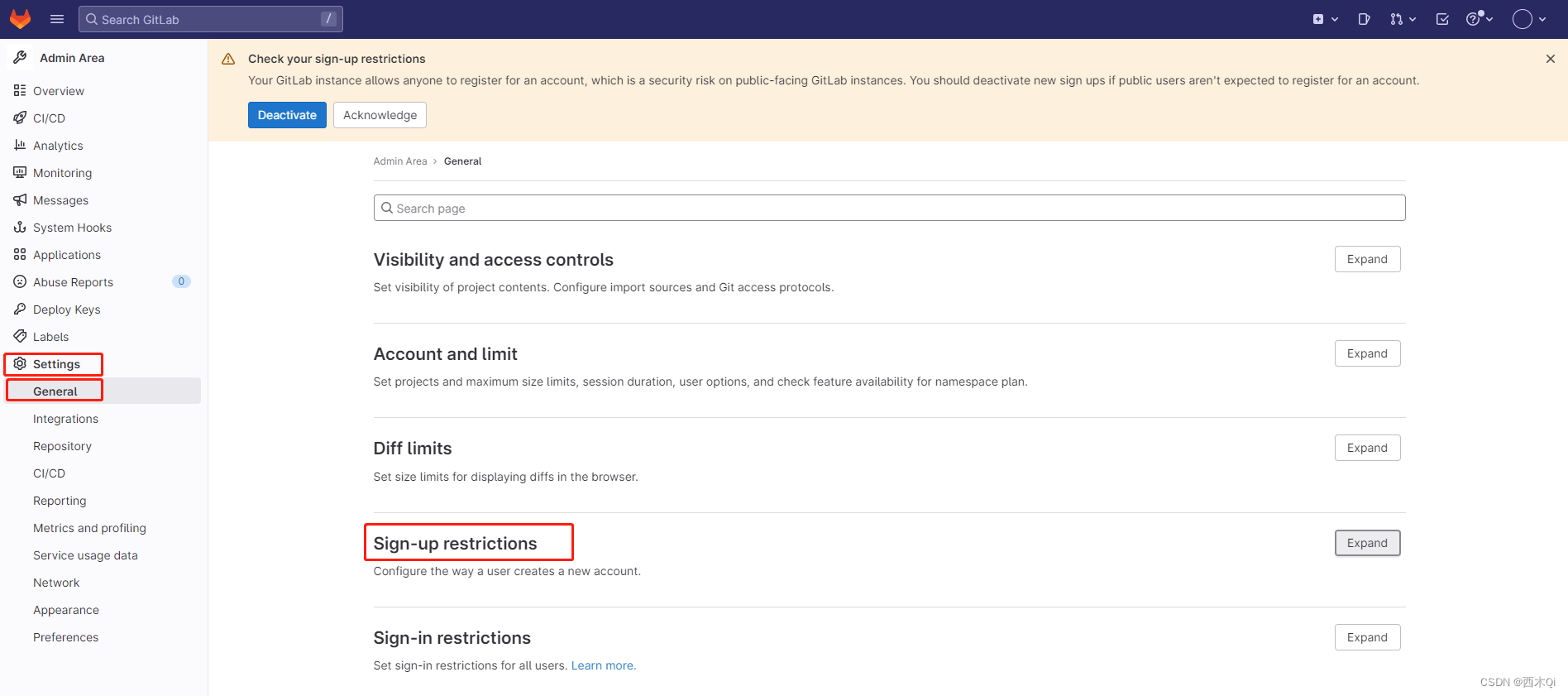
在弹出的页面中,取消掉Sign-up enabled选项前面的勾,然后点击底部的Save changes后,就可以使得我们的配置生效了。这样在登录的时候,就无法实现自动注册了。如下所示:
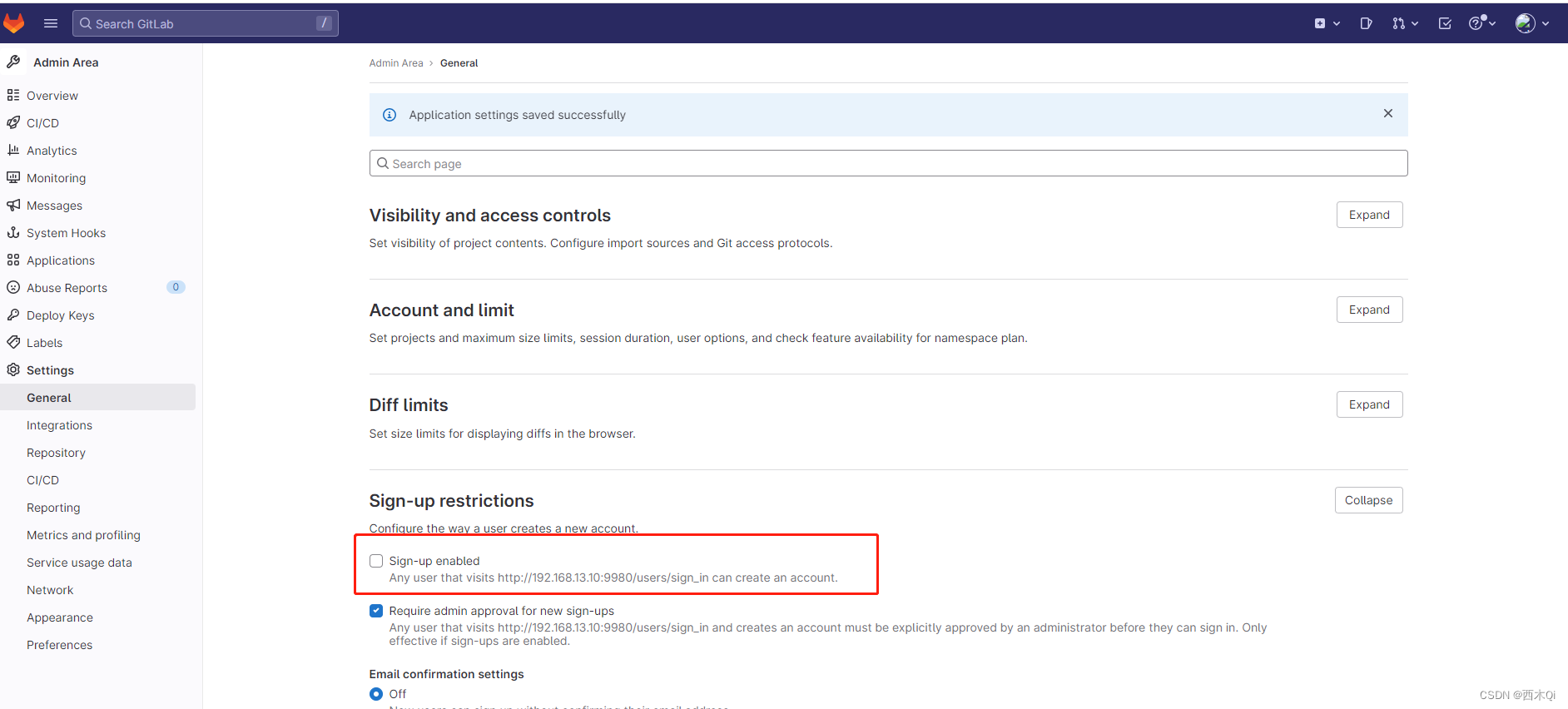
6 创建用户
- 在首页找到管理员,如图所示:
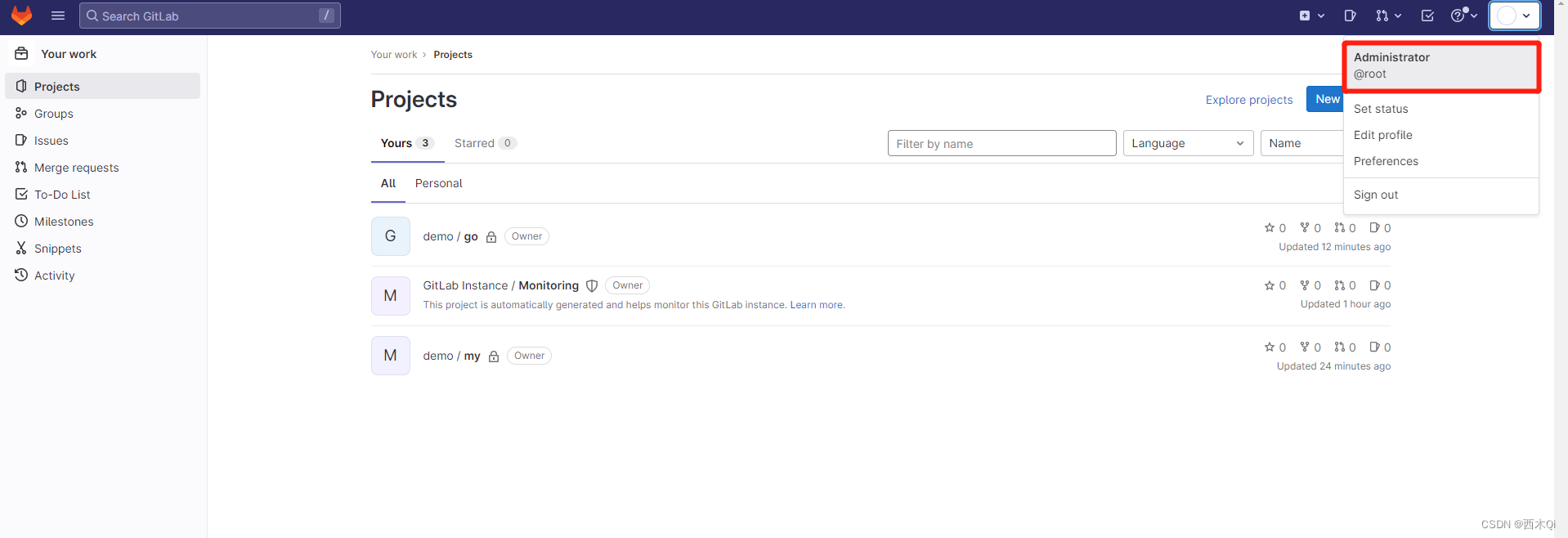
- 点击小人图标
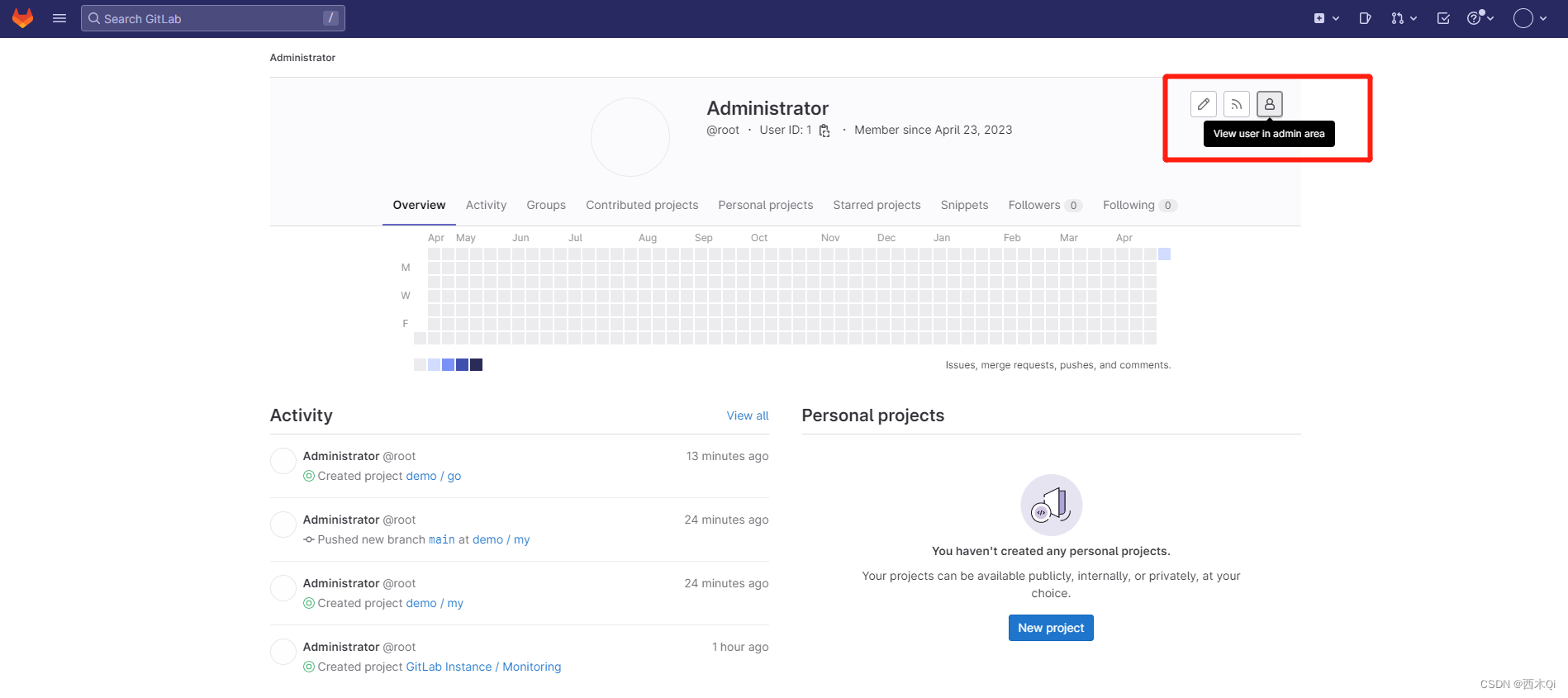
- 找到Users,创建用户:
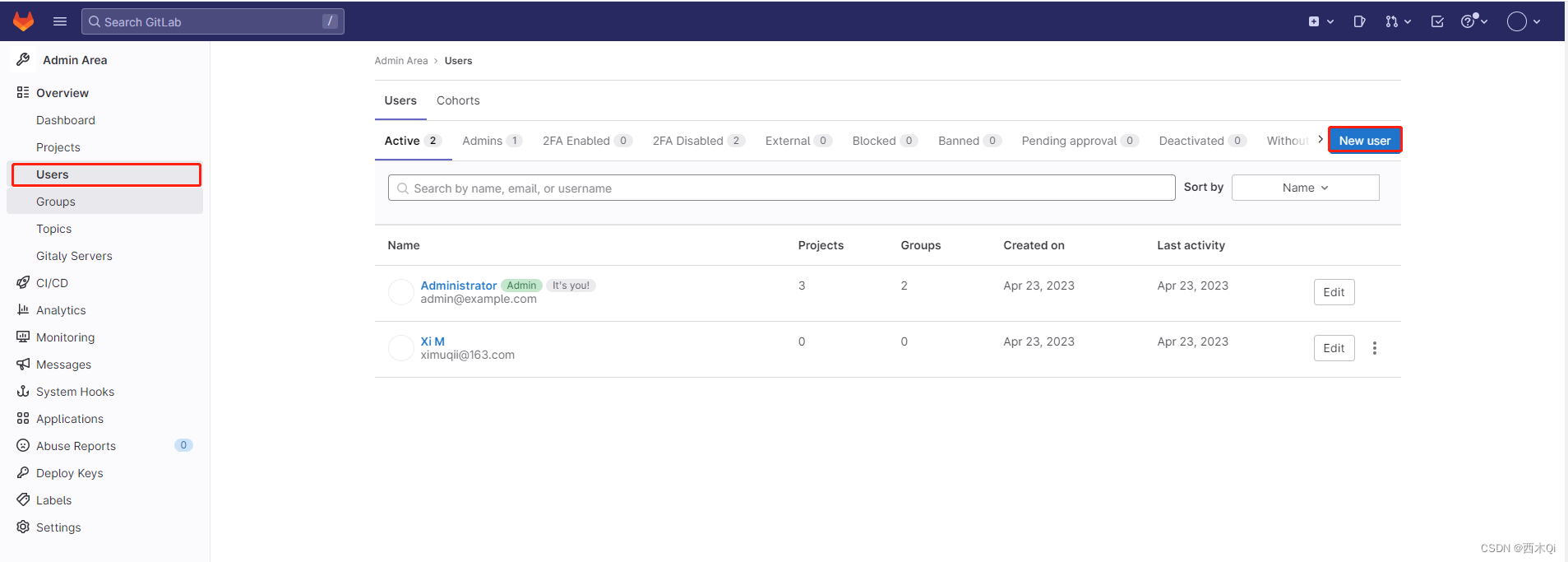
- 填写相关信息
注意:需要填写一下email,用于给被创建用户发送初始登录密码。
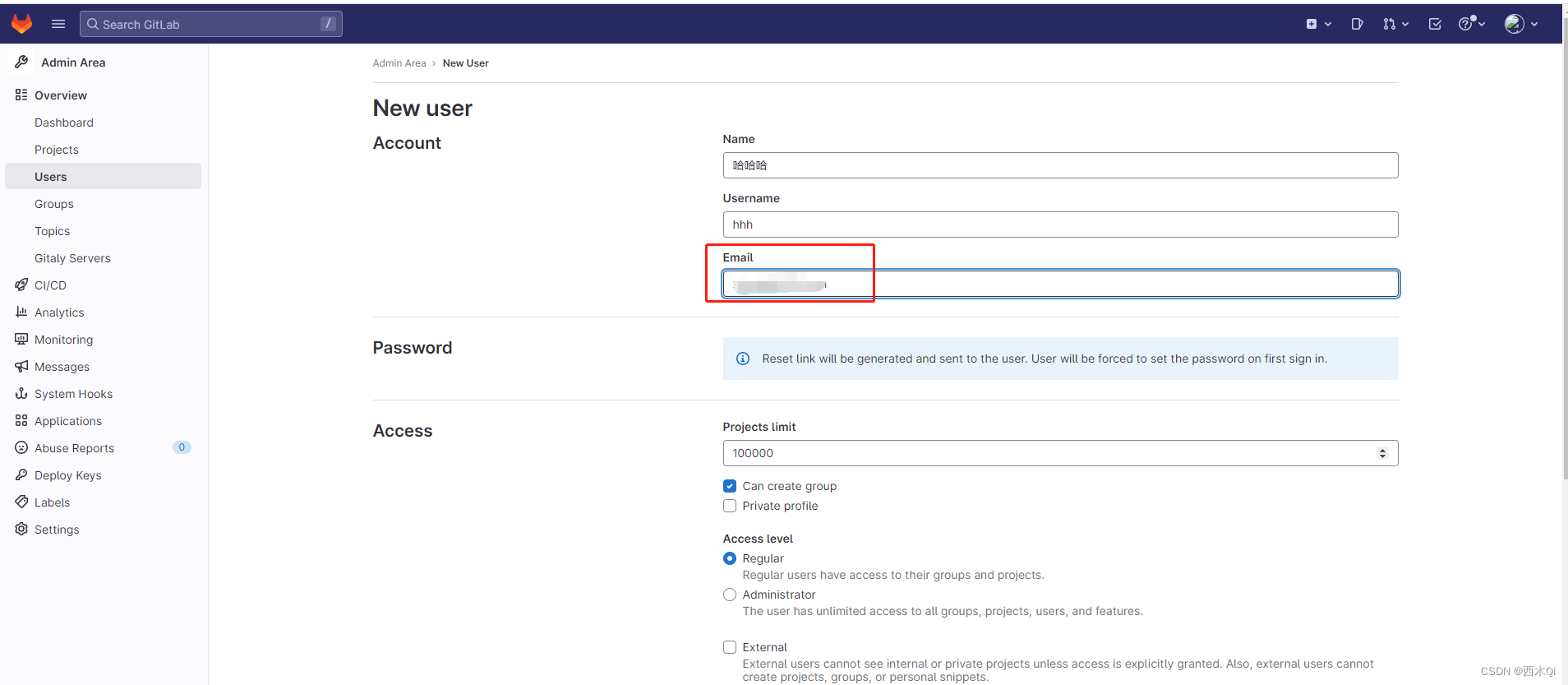
7 创建组
Gitlab上创建项目时,由于新项目的创建必须依赖于一个组,因此,我们在创建项目前,先创建组。
进入Gitlab主页面后,点击Overview中的Groups选项,然后点击右边的New group,选择新创建一个组,如下所示:
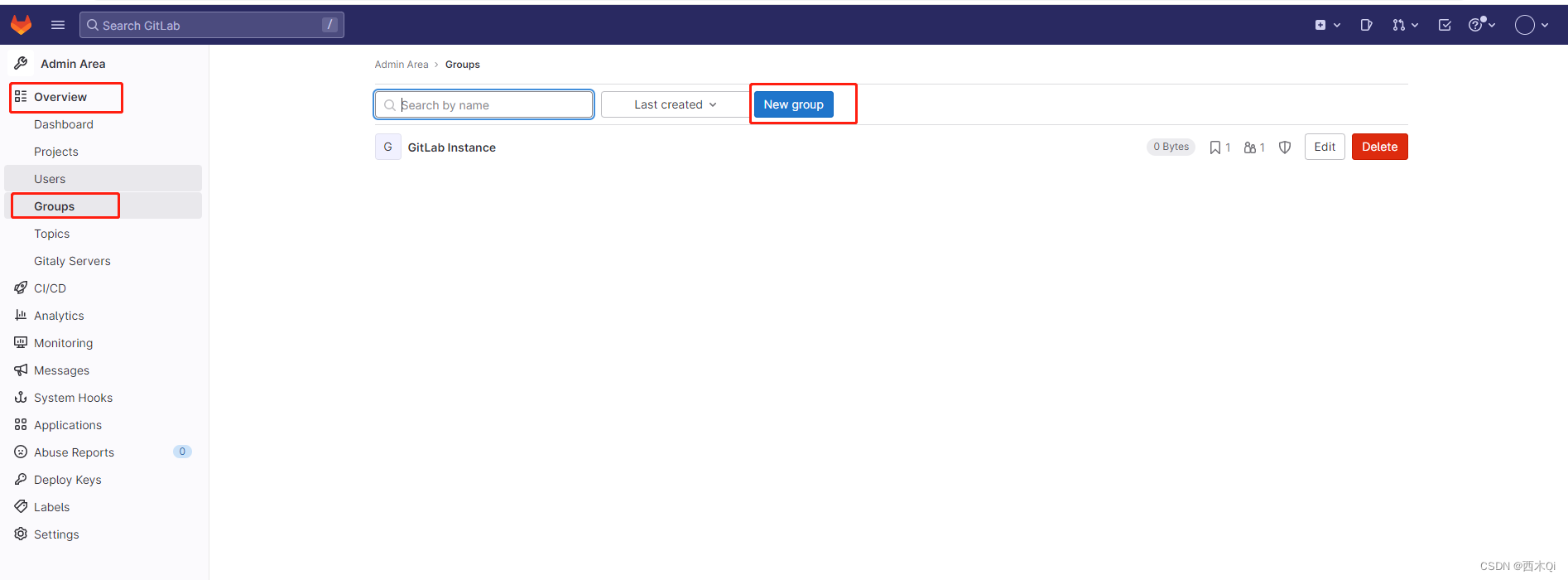
输入组的名称和描述,组的URL会随着组名称的输入而自动出现,在组的权限处,我们选择Private,并取消掉下方允许用户访问的请求,配置完成后如下所示:
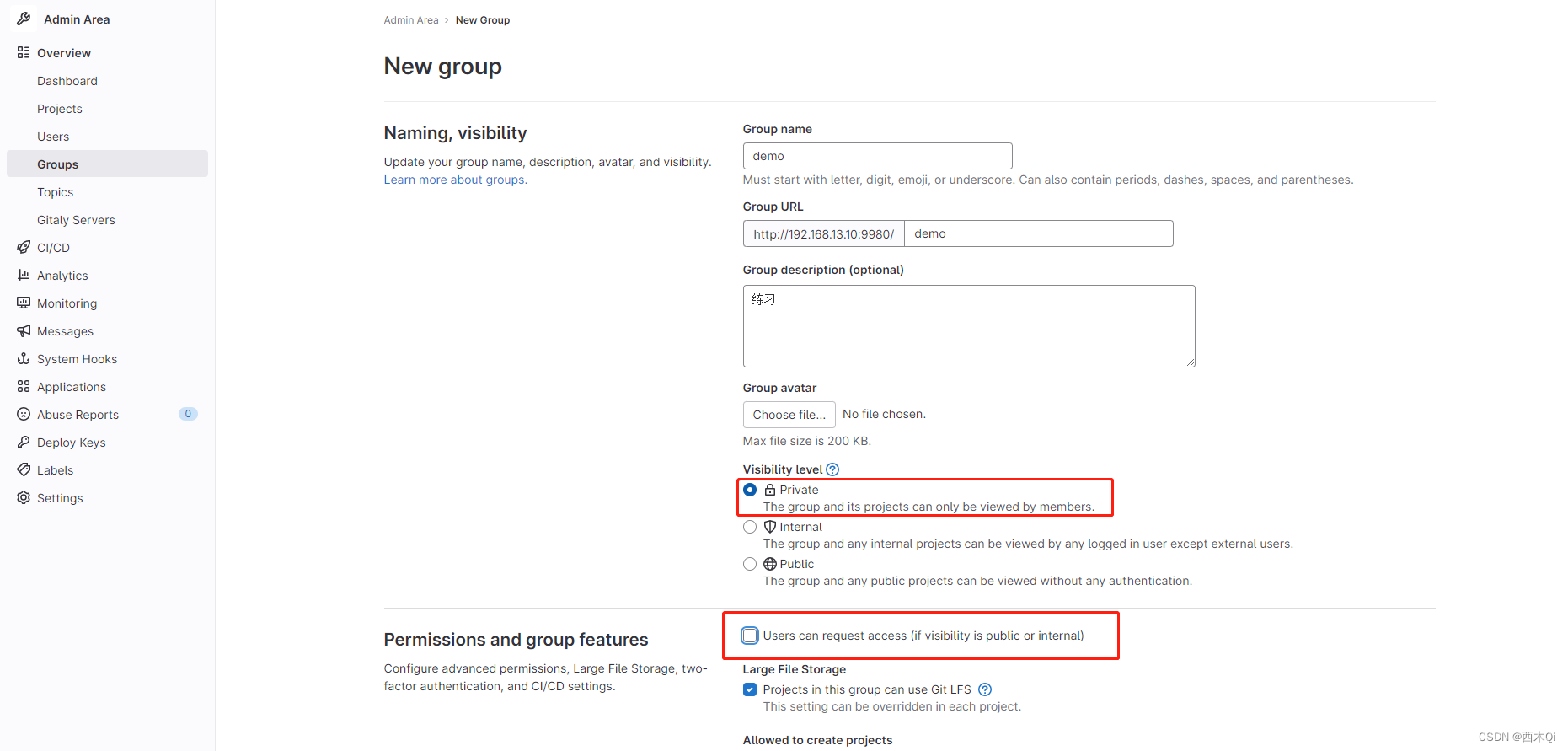
点击最下方的Create Group,就可以完成组的创建了。
8 创建项目
项目的创建与组的创建过程类似,都是输入项目名称,选择组的名称,项目描述以及权限等。
建议直接在组下创建项目,有三种方式:创建空项目、根据模板创建、从其他代码仓库迁移,根据个人情况选择:
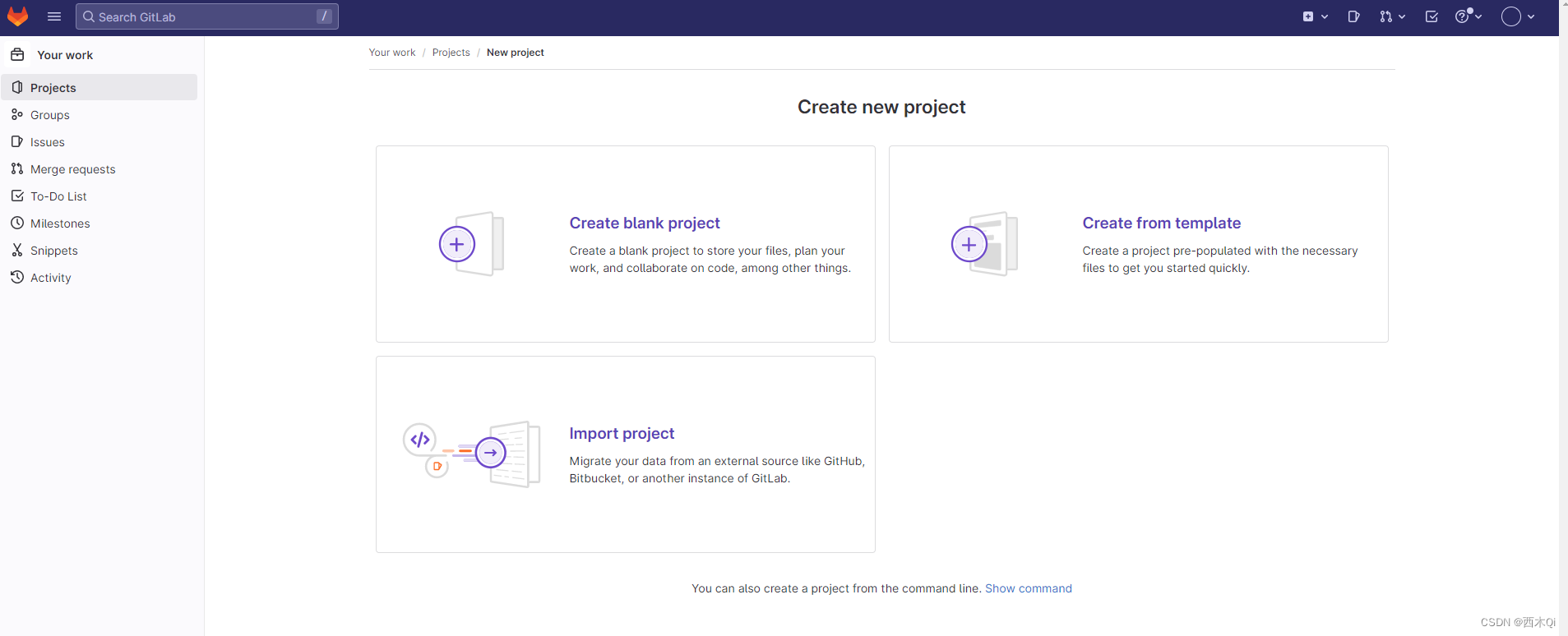
9 Gitlab 数据备份
9.1 备份相关配置
可以在/etc/gitlab/gitlab.rb中修改Gitlab默认的备份配置。
- 进入Gitlab容器内部
docker exec -it gitlab /bin/bash
- 编辑
gitlab.rb
因已在3.3 修改配置文件环节已经配置好了,此处不再重新更改,可以直接跳过本步骤。
vi /etc/gitlab/gitlab.rb
#指定备份后数据存放的路径、权限、时间配置
gitlab_rails['manage_backup_path'] = true 开启备份功能
gitlab_rails['backup_path'] = "/home/gitlab-backup" 指定备份的路径
gitlab_rails['backup_archive_permissions'] = 0644 备份文件的权限
gitlab_rails['backup_keep_time'] = 5184000 备份保留时间【60天】
修改完成之后使用下面命令重载配置文件即可。
gitlab-ctl reconfigure
9.2 手动备份
- 进入Gitlab容器内部
docker exec -it gitlab /bin/bash
- 执行备份命令
使用一条命令即可创建完整的Gitlab备份。
gitlab-rake gitlab:backup:create
执行完备份命令后会在/var/opt/gitlab/backups目录下创建一个压缩包,这个压缩包就是Gitlab的备份文件了,名称里的 15.11.0 是Gitlab的版本号。
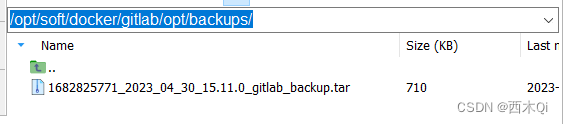
- 其他文件
注意:执行备份命令后除了生成的备份文件外,在备份时会提示gitlab.rb和gitlab-secrets.json是敏感文件,需要手动备份。

9.3 定时备份
参考1:docker gitlab定时备份与异地同步备份文件
docker下gitlab的定时备份实际上是基于linux的。- 利用
crontab定时执行任务,cron服务是Linux的内置服务,但是其不会自动开机启动。
步骤:
- 创建执行备份脚本
在gitlab挂载的linux的配置目录下。
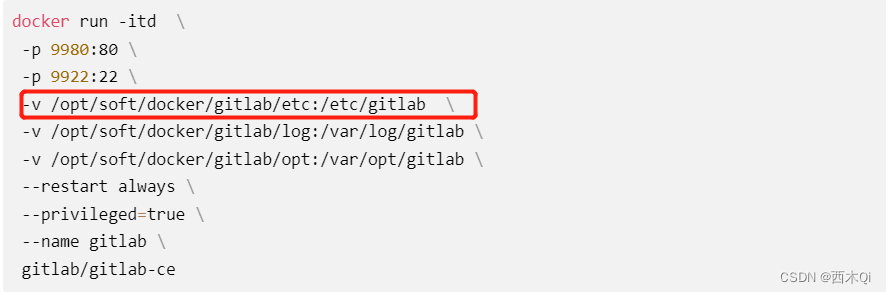
即etc目录下继续创建目录gitlab-backup-config。
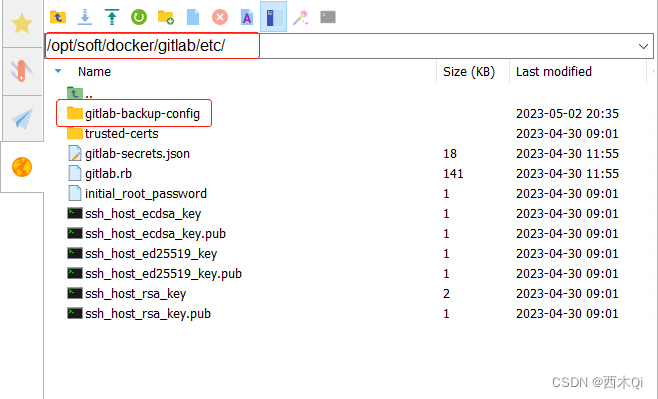
在gitlab-backup-config下创建执行备份的脚本。
vim gitlab_backup.sh
#!/bin/bash
case "$1" in
"start")
docker exec gitlab gitlab-rake gitlab:backup:create
;;
esac
- 授权文件
chmod 777 gitlab_backup.sh
- 新建定时计划,定时执行
目标:实现每天1点、13点各进行一次自动备份,即每12小时备份一次。
使用crontab -e进入定时任务编辑界面,新增如下内容:
00 1,13 * * * sh /opt/soft/docker/gitlab/etc/gitlab-backup-config/gitlab_backup.sh start
当前表示每天1点、13d点开始执行 - 前面规则可以改
分 时 日 月 周 命令
第1列表示分钟,1~59,每分钟用*表示
第2列表示小时,1~23,(0表示0点)
第3列表示日期,1~31
第4列表示月份,1~12
第5列表示星期,0~6(0表示星期天)
第六列表示要运行的命令。
比如每天13:00、16:00生成:
0 13 * * * sh backup.sh start
- 重启crond
systemctl restart crond
- 查看定时任务执行日志
参考1:liunx查看定时任务日志
linux下cron执行的日志位置:/var/log
查看实时日志:tail -f cron 或者 more cron
9.4 异地容灾将备份文件同步到其他服务器
未实践,操作过程参考docker gitlab定时备份与异地同步备份文件
- 两台服务器都安装 rsync
yum -y install rsync
- 在gitlab所在服务器创建脚本
脚本位置和9.3的gitlab_backup.sh同在gitlab-backup-config下。
vim rsync.sh
脚本内容:
#!/bin/bash
rsync -arvuz /opt/soft/docker/gitlab/opt/backups/ root@192.168.0.26:/data/backups/
上面ip改为你要备份到哪个异地服务器
- 授权脚本文件
chmod 777 rsync.sh
- 操作支持免密访问异地服务器
ssh-keygen -t rsa
- 默认enter按下去就可以,然后公钥传输到异地服务器
scp -p .ssh/id_rsa.pub root@192.168.0.26:/root/.ssh/authorized_keys
- 增加定时任务
crontab -e
设置比gitlab定时备份晚30分钟
30 1,13 * * * sh /opt/soft/docker/gitlab/etc/gitlab-backup-config/rsync.sh start
- 重启crond
systemctl restart crond
- 查看定时任务执行日志
参考1:liunx查看定时任务日志
linux下cron执行的日志位置:/var/log
查看实时日志:tail -f cron 或者 more cron
9.5 恢复备份
还原需要新旧版本gitlab版本相同,还原的gitlab与原gitlab版本不一致会不成功。
gitlab备份文件的恢复需要将备份的文件放置到备份目录下,然后执行恢复命令。
- 进入Gitlab容器内部
docker exec -it gitlab /bin/bash
- 执行备份恢复命令
注意:BACKUP是大写的,还有要有操作备份文件的权限。
gitlab-rake gitlab:backup:restore BACKUP=1682825771_2023_04_30_15.11.0
如果遇到是否继续,选择继续【yes】。
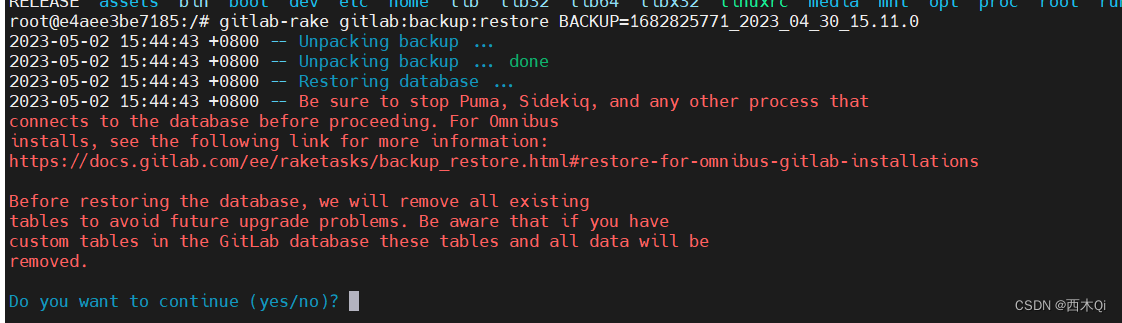
10 Gitlab 版本升级
参考:Gitlab的备份、恢复、版本升级和数据迁移的思路
如果版本跨度较大,比如11.0.x上12.x.x,待实践。
- 进入Gitlab容器内部
docker exec -it gitlab /bin/bash
- 停止
Gitlab服务
使用一条命令即可创建完整的Gitlab备份。
gitlab-ctl stop
- 退出容器
exit
- 停止gitlab容器,并删除
docker stop gitlab
docker rm gitlab
- 启动高版本的容器
参照3.2 启动容器 - 进入容器查看版本
cat /opt/gitlab/embedded/service/gitlab-rails/VERSION
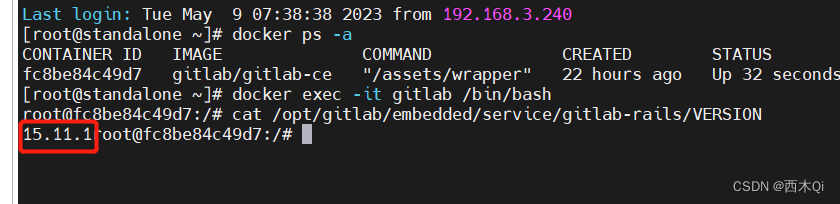
- 登录网站访问是否正常
附录1 GitLab常用命令汇总
#查看服务状态
gitlab-ctl status
使用控制台实时查看日志
# 查看所有的logs; 按 Ctrl-C 退出
gitlab-ctl tail
# 拉取/var/log/gitlab下子目录的日志
gitlab-ctl tail gitlab-rails
# 拉取某个指定的日志文件
gitlab-ctl tail nginx/gitlab_error.log
#启动关闭gitlab
gitlab-ctl start
gitlab-ctl stop #停止
gitlab-ctl status #查看状态
gitlab-ctl restart #重启
gitlab-ctl reconfigure #更新配置文件
gitlab-ctl help #帮助
gitlab-rake gitlab:check SANITIZE=true --trace 检查gitlab
#gitlab 默认的日志文件存放在/var/log/gitlab 目录下
gitlab-ctl tail #查看所有日志
#禁止 Gitlab 开机自启动
systemctl disable gitlab-runsvdir.service
#启用 Gitlab 开机自启动
systemctl enable gitlab-runsvdir.service
附录2 Git 命令行常用指令的使用
git status #上次提交后是否对文件再做了修改项目
git add . #添加所有的变动
git checkout -b 文件夹名称 #创建本地分支并切换分支 git checkout -b pr/ffr
git commit -m “描述” #提交修改 git commit -m “修改什么”
git merge origin/develop “本地分支” #合并origin/develop上别人所做的修改到自己的本地分支 git merge origin/develop pr/ffr
git push origin “本地分支” #推送本地分支到远程,并建立联系 git push origin pr/ffr
git rebase -i 编号 #合并多次提交,将前几次的提交合并为一次
git checkout 分支名 #切换分支 git checkout pr/FFR-color git cherckout develop
git pull #更新当前分支的状态
git branch #列出本地分支
git branch -a #列出本地分支与远程分支
git branch -D 分支名 #删除分支(目前仅用于删除本地分支)
git remote -v #可以查看远程仓库信息
git branch 分支名 #仅仅创建 一个新分支,并不会自动切换到新分支中去
git rebase --abort #退出git rebase
git reset 提交编号 #git rebase -i 提交编号,之后出现错误,可以回退到之前未合并时的日志状态
git commit --amend -m “描述” #修改上一次的提交的描述
git stash #暂存上一次的修改,准备切换到其他的分支
git stash pop #还原上一次的修改,将暂存的修改加入到新的分支


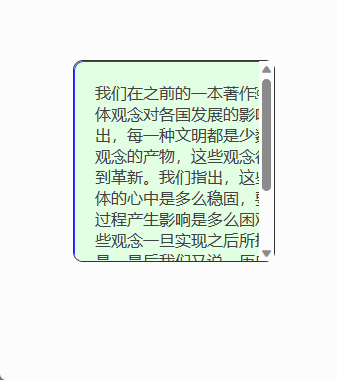
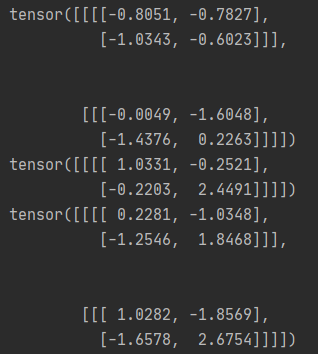
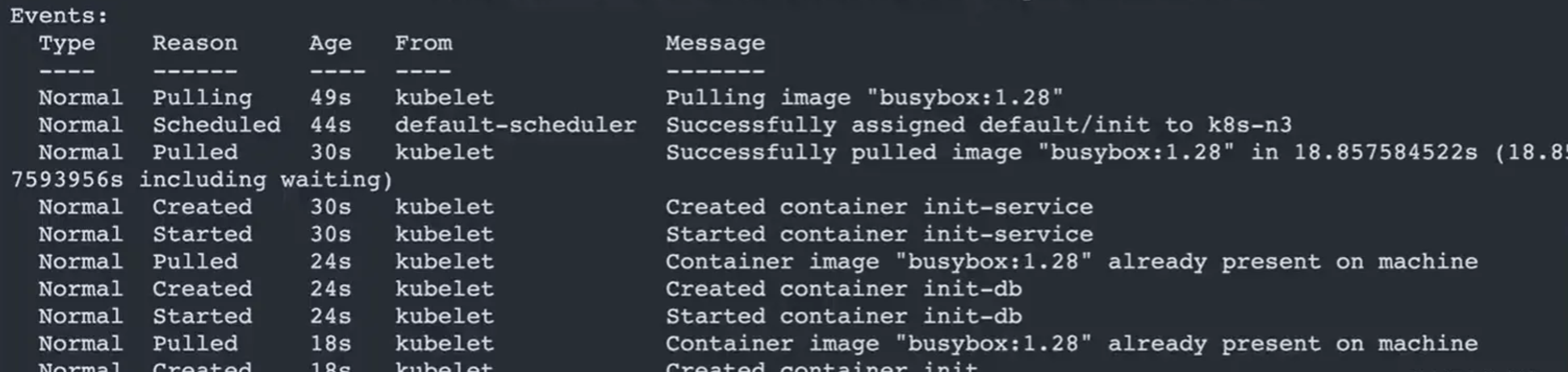
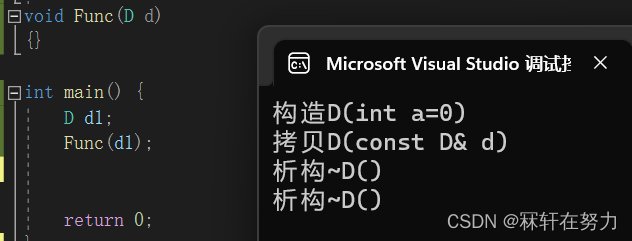



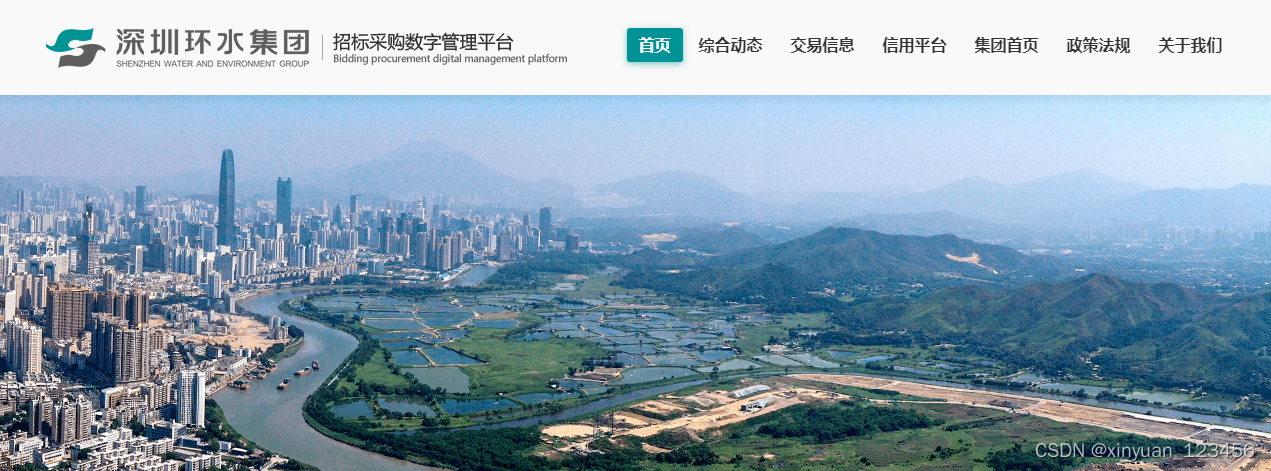
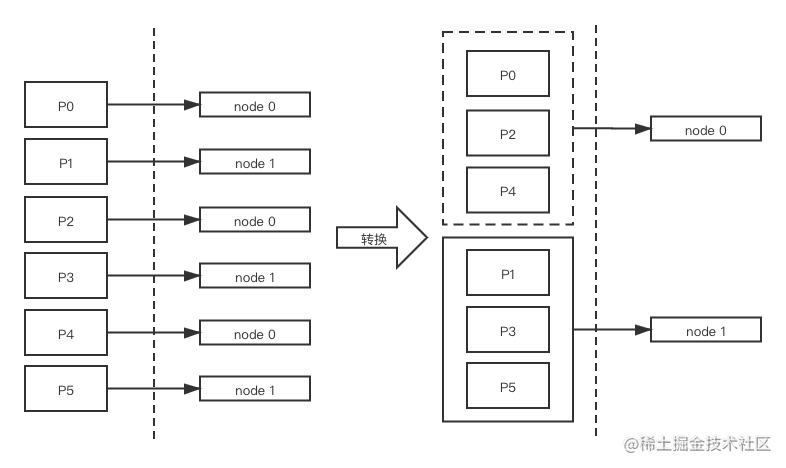

![[SUCTF 2018]GetShell](https://img-blog.csdnimg.cn/e6fdca394c3b4763ab4085e4251202ac.png)